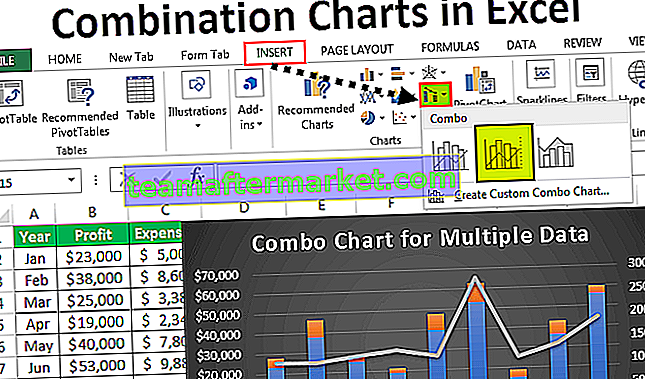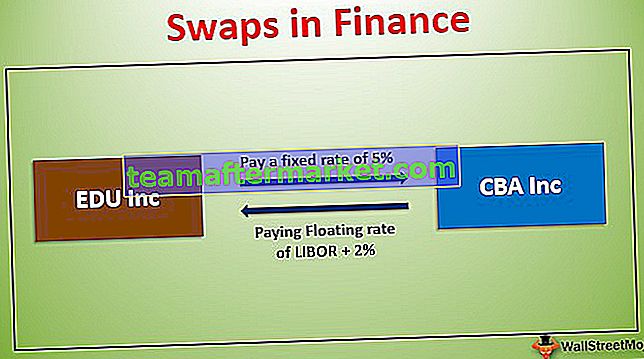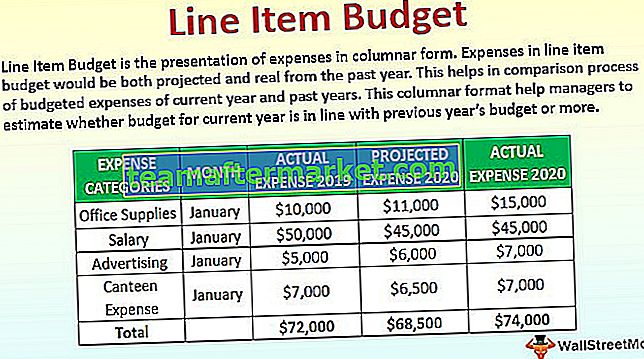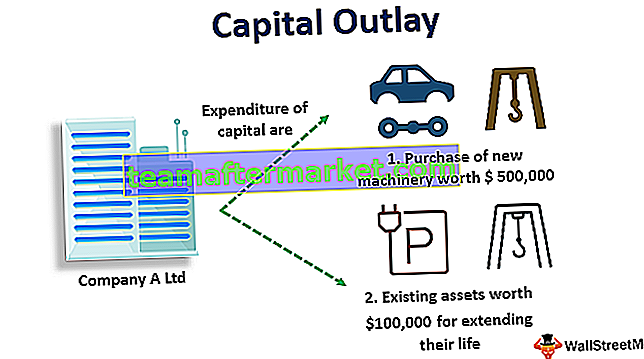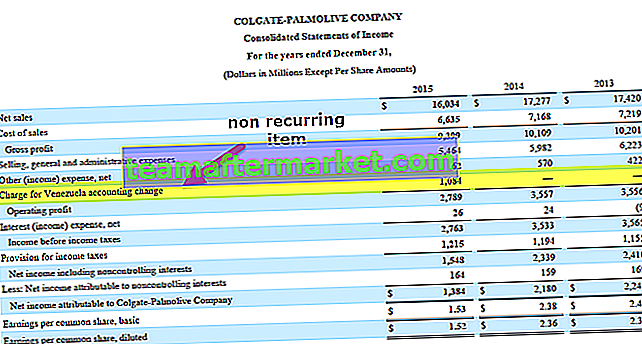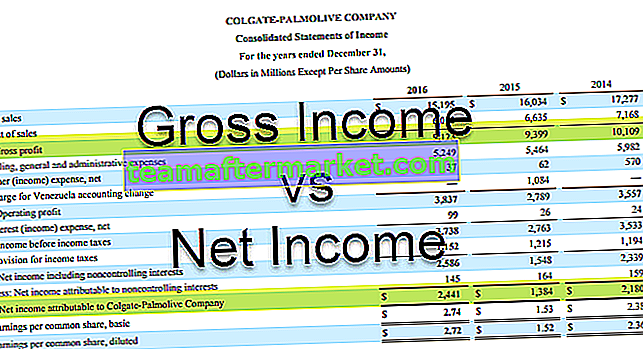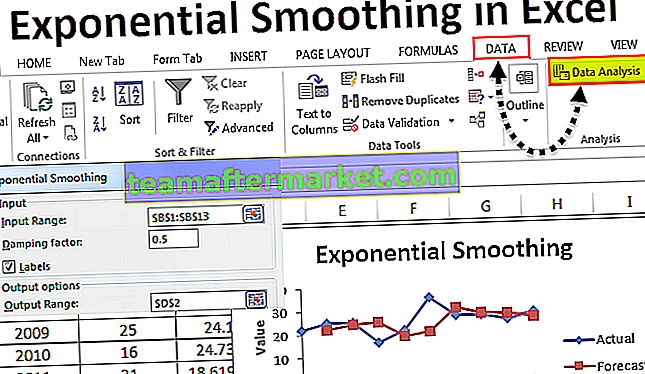Vad betyder CONCATENATE i Excel?
Sammankopplingsfunktion i excel används för att sammanfoga eller sammanfoga två eller fler än två tecken eller strängar eller siffror tillsammans. Sammankopplingsfunktionen är en ersättning för att använda & -operatören för att gå med eftersom & operatörer gjorde syntaxen mer komplex medan concatenate-funktionen ser mer ren ut och lätt att förstå.
Syntax

Andra argument än det första är valfria, följaktligen är de inneslutna med hakparenteser.
Hur använder jag CONCATENATE-funktionen i Excel? (med exempel)
CONCATENATE är mycket enkel och lätt att använda. Låt förstå hur CONCATENATE fungerar i excel med några exempel.
Du kan ladda ner den här CONCATENATE-funktionen Excel-mall här - CONCATENATE-funktionen Excel-mallExempel nr 1
Om vi till exempel har en lista med förnamn och efternamn i kolumnerna A och B och vi vill ha det fullständiga namnet som är förnamnet tillsammans med efternamnet i kolumn C, kommer vi att använda CONCATENATE-funktionen.


CONCATENATE sammanfogade texten i cell A2 med text i cell B2, men hela namnet är mer läsbart om det innehåller ett mellanslag mellan förnamn och efternamn.
Så i så fall kan vi öka antalet skickade argument istället för två till tre genom att placera det andra argumentet mellan textvärdet i A2 och B2. Det andra argumentet som vi kommer att använda är en sträng bokstavlig med ett mellanslag inom dubbla citat.

När vi placerade ett mellanslag inom dubbla citat efter komma efter det första argumentet, tog CONCATENATE-funktionen det som det andra argumentet.

Så du kan se när vi skickar ett annat argument än referensvärdet måste vi alltid omge eller lägga in det i de dubbla citaten eftersom MS-Excel och andra kontorspaket är skrivna i C ++ och i C ++ tas stränglitteralerna alltid inom de dubbla citaten.
Så om vi direkt skriver strängen utan dubbla citat kommer CONCATENATE inte att känna igen den som en sträng och kommer att kasta ett fel #NAMN?

I CONCATENATE-funktionen i Excel kan vi också skicka hela CONCATENATE Formula i Excel som ett argument. Om vi till exempel vill att resultatet av två formler ska vara CONCATENATEd så kan vi skicka formlerna som ett argument för att få önskad utdata.
Exempel 2
Vi har tre bord med en lista över anställda. I den första tabellen har vi deras namn och anställd ID, i den andra tabellen har vi deras namn inte ordnade i ordningen som ordnade i tabell 1, och deras adress stadsnamn och i den tredje tabellen har vi namn som inte är ordnade i ordningen som ordnade i tabell 1 och tabell 2. I den tredje tabellen vill vi visa anställdas ID förenat med sin stad och åtskilda av bindestreck.

Vi vill ha medarbetar-id och stad tillsammans men namnen är inte i samma ordning i alla de tre tabellerna, så vi kan inte direkt använda CONCATENATE-funktionen i Excel och skicka referensvärden. Om vi gör det tar det mycket tid och matchning. Så, för att göra den här uppgiften effektivt kan vi använda VLOOKUP-funktionen för att leta upp anställdes id och stad och SAMMANFATTA de returnerade värdena.
Så vi kommer att använda CONCATENATE Formula i Excel i cell I2
= CONCATENATE (VLOOKUP (H2, $ A $ 1: $ B $ 11,2,0), ”-“, VLOOKUP (H2, $ D $ 1: $ E $ 11,2,0))

Dra CONCATENATE Formula i Excel nedåt och applicera den på varje cell vi har

Produktion:

Excel använder också ett ampersand (&) som sin sammanlänkningsoperator och vi kan använda den istället för att excel-sammankopplingsfunktionen också med samma funktionalitet och på ett mycket enklare sätt.


Omvänd sammankoppling
Om vi vill dela upp CONCATENATEd-värdena eller om vi vill dela upp texter i separata celler kan vi i så fall använda text-till-kolumnavgränsningsfunktionen tillgänglig i Excel. Om vi till exempel vill att medarbetar-id och stadsnamn ska separeras i celler över kolumnen kan vi öppna guiden Konvertera text till kolumn (genväg alt-> ae ) och sedan välja Avgränsad, ange Nästa> och välj en avgränsare från listan (Tab, Semikolon, Komma, Mellanslag), om någon annan avgränsare markerar andra: och ange och välj allmänt för textvärden och ange Slutför . Till exempel vill vi separera CONCATENATE och funktion

- Steg 1: Klicka på Data & sedan, text till kolumner, välj sedan Avgränsad, ange Nästa>

- Steg 2: välj en avgränsare från listan (Tab, Semikolon, Komma, Mellanslag) om någon annan avgränsare markerar andra: och ange

- Steg 3: välj allmänt för textvärden och ange Slutför.
 Produktion:
Produktion:

Begränsningar
Anta att vi har en lista med textvärden i en kolumn och vi vill SAMMANSLUTA alla textvärden till ett enda strängvärde. Så om vi använder CONCATENATE-funktionen tar det upp argumenten som är textvärdena en efter en, och om listan över argumentet är lång är det inte lättare att skicka det en efter en till CONCATENATE eftersom det skulle ta mycket av tid och smärta.
Därför har CONCATENATE-funktionen sin begränsning att vi inte kan skicka ett värdeintervall som ett argument. Det fungerar inte med ett intervall om vi skickar intervallvärde, det tar upp värdet på cellen i samma rad där vi skriver CONCATENATE Formula i excel.

För att övervinna denna begränsning har en ny funktion introducerats i den senaste versionen av Excel med namnet TEXTJOIN. Det CONCATENATEs också textvärdena, men på ett mycket enklare sätt genom att ta upp värdet som ska CONCATENATEd (A2: A14), snarare än att specificera varje värde en efter en. Det tar avgränsare som det första argumentet och det andra argumentet söker efter den tomma cellen om cellen är tom tar den som SANT och ignorerar dem och andra argument tar intervallet för de värden som måste sammanfogas.